Uruchom kontrolera witryny
Kontroler witryny to samoobsługowe narzędzie diagnostyczne, które może być używane przez administratorów portalu do identyfikowania typowych problemów w ich witrynach internetowych. Moduł sprawdzania witryny pomaga identyfikować problemy z witryną internetową patrząc na różne konfiguracje parametrów i zapewnia sugestie dotyczące sposobu ich rozwiązania.
Po uruchomieniu narzędzia do sprawdzania witryny, wyniki są wyświetlane w sekcji Wyniki diagnostyki w formacie siatki. Siatka wyników zawiera następujące kolumny:
- Problem: Wyświetla problem najwyższego poziomu napotykany przez klienta; na przykład problem z wydajnością.
- Kategoria: Wyświetla obszar najwyższego poziomu, gdzie można podzielić problemy; na przykład włączanie obsługi lub uaktualnianie rozwiązania i tak dalej.
- Wynik: Wyświetla stan problemu; na przykład komunikat o błędzie lub ostrzeżenie.
Domyślnie informacje w siatce są sortowane według kolumny Wynik w następującej kolejności: komunikat o błędzie, ostrzeżenie i hasło.
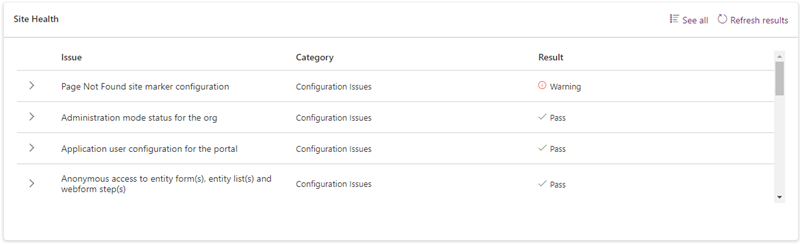
Można rozwinąć problem, aby wyświetlić szczegółowe informacje i kroki naprawcze. Jeśli kroki naprawcze wymagają działania, pojawia się przycisk, który wykona to działanie. Można również dołączyć opinię na temat tego, czy rozwiązanie było przydatne.
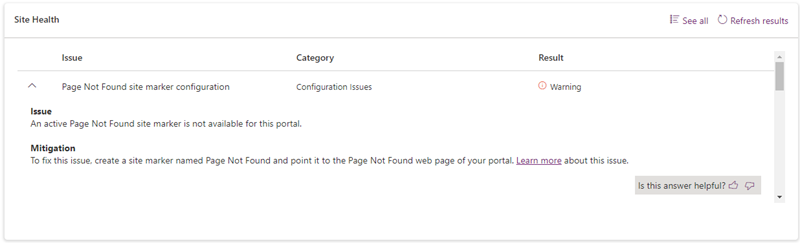
W razie potrzeby, można ponownie uruchomić kontrole diagnostyczne, co odświeży wyniki zaktualizowanymi danymi.
Uwaga
Jeśli witryna internetowa jest wyłączony lub włączono filtrowanie adresu IP, nie można uruchomić niektórych kontroli diagnostycznych w witrynie internetowej.
Aby uzyskać listę typowych problemów, które najczęściej występujących w kontrolerze witryny można znaleźć w często zadawanych pytaniach na temat Power Pages.
Aby uruchomić kontrolera witryny:
Otwieranie centrum administracyjnego usługi Power Platform.
W obszarze Zasoby wybierz Witryny Power Pages.
Wybierz witrynę internetową.
W sekcji Kondycja witryny wybierz opcję Uruchom w panelu Sprawdzania witryny.
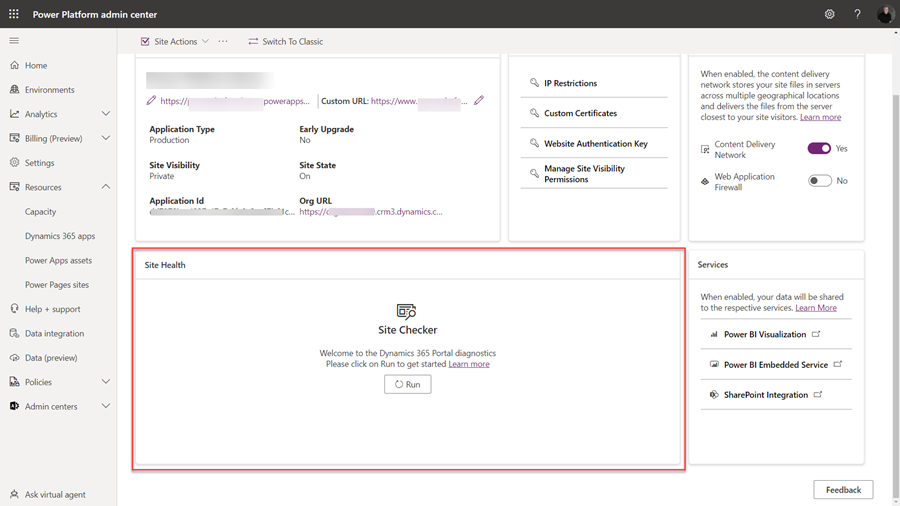
Sesja diagnostyczna uruchomi i zbierze dane o problemach klientów. Wyniki są wyświetlane w sekcji Wyniki diagnostyki.
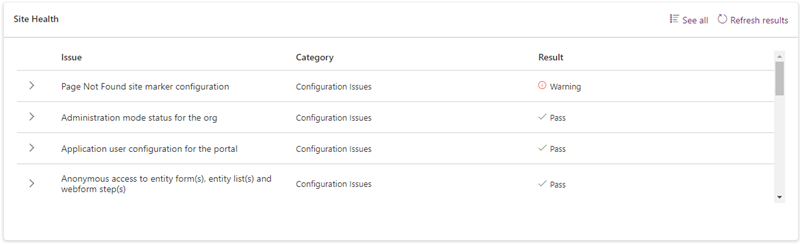
Aby ponowne uruchomić testy diagnostyczne wybierz Odśwież wyniki.
Identyfikowanie stron internetowych wymienionych w wynikach diagnostyki
Wyniki diagnostyki sprawdzające witrynę internetową mogą zawierać strony internetowe, które mają taką samą nazwę jak inne strony w witrynie internetowej. Jeśli istnieje wiele stron internetowych o tej samej nazwie, możesz zidentyfikować konkretną stronę, której to dotyczy, używając jej unikalnego identyfikatora (guid).
Otwórz Aplikacja Zarządzanie portalem.
W okienku nawigacji po lewej stronie wybierz pozycję Strony sieciowe.
Otwórz dowolną stronę internetową.
Zamień id w adresie URL na guid określony w wynikach diagnostyki narzędzia sprawdzającego portal.
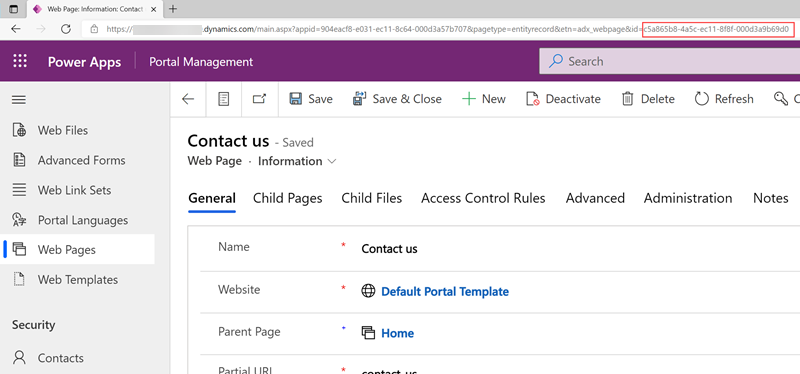
Następne kroki
Analizowanie i rozwiązywanie wyników diagnostyki narzędzia Sprawdzanie witryny: